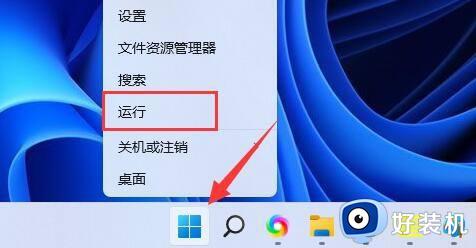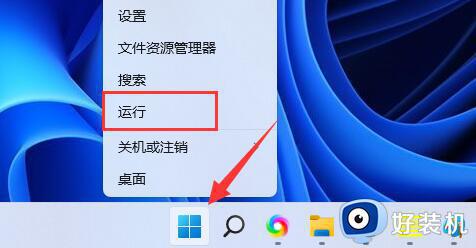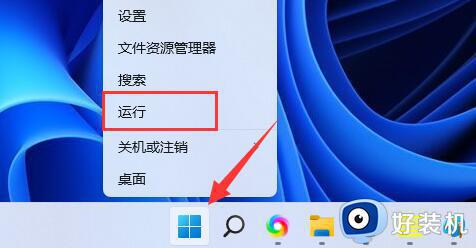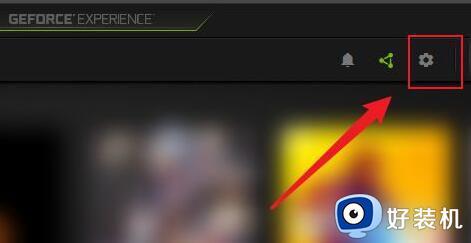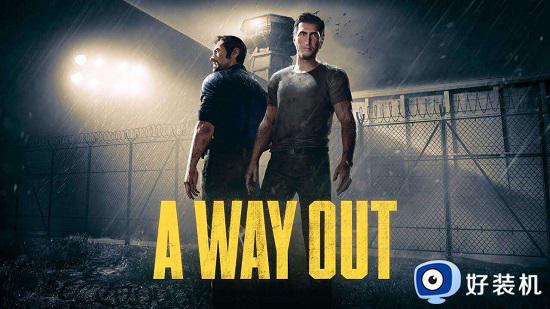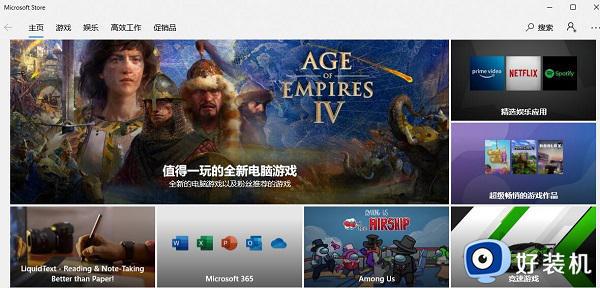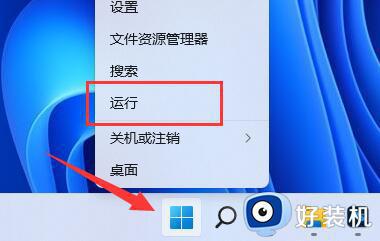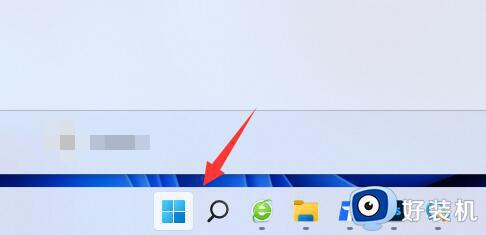win11绝地求生闪退怎么解决 绝地求生在win11系统中频繁闪退怎么办
时间:2023-11-24 11:41:49作者:jhuang
绝地求生是一款备受玩家喜爱的游戏,在win11最新版系统中,许多玩家却遭遇了频繁的闪退问题,这个问题给玩家们带来了极大的困扰,因为闪退不仅影响游戏体验,还可能导致数据丢失和游戏进度无法保存。面对win11绝地求生闪退怎么解决呢?下面将为大家介绍绝地求生在win11系统中频繁闪退怎么办的解决方法,希望能帮助到遇到这一问题的玩家们。
绝地求生win11闪退解决方法:
方法一:
1、首先右键开始菜单,打开“运行”。
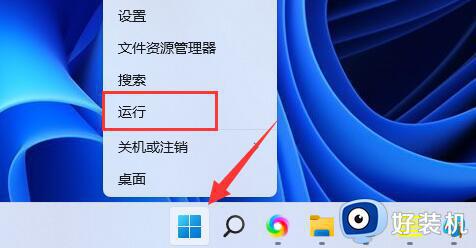
2、在其中输入“services.msc”。
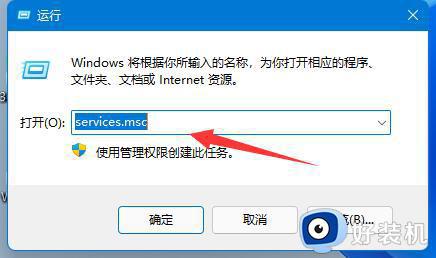
3、然后在其中找到所有VM虚拟化和Hyper-V相关服务,全部禁用就可以了。
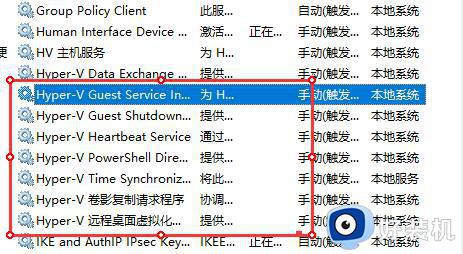
方法二:
1、如果还是会闪退,可以尝试打开“GeForce Experience”。
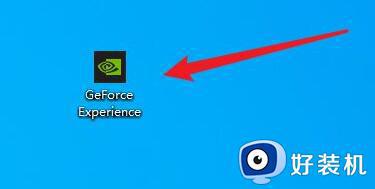
2、打开后,点击右上角的“齿轮”按钮进入设置。
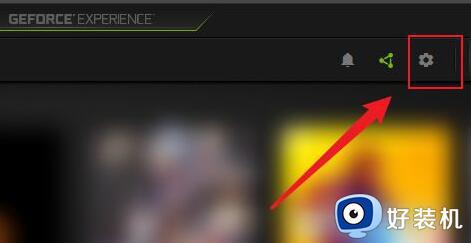
3、接着点击左上角的“常规”选项。
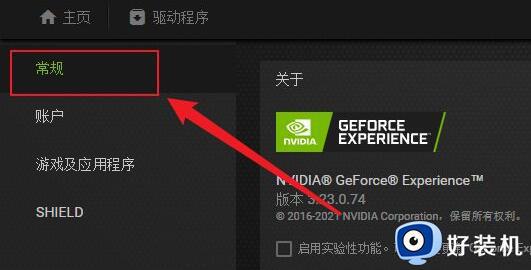
4、最后关闭其中的“游戏内覆盖”就可以了。
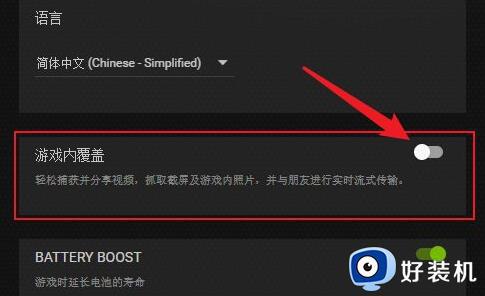
以上就是win11绝地求生闪退怎么解决的方法,如果你也遇到了同样的情况,请参照以上步骤来解决,希望这些方法能对你有所帮助。